Linux предоставляет множество инструментов и возможностей для работы с файлами и папками. Один из таких инструментов - создание архивов. Архивирование папки может быть полезно, когда вам нужно сохранить ее содержимое, отправить по электронной почте или просто освободить место на диске.
Для создания архива папки в Linux, вам понадобится командная строка. Однако не беспокойтесь, процесс довольно прост. Сначала откройте терминал и перейдите в директорию, содержащую папку, которую вы хотите запаковать. Следующей командой, которую вам нужно выполнить, является команда "tar". Мы используем "tar", потому что это мощный инструмент, который широко используется в Linux для создания архивов.
Чтобы создать архив папки, вам нужно указать имя архива и список файлов или папок, которые вы хотите добавить в него. Например, если имя вашего архива - "my_archive.tar.gz", а вы хотите добавить папку "my_folder", команда "tar" будет выглядеть следующим образом:
tar -czvf my_archive.tar.gz my_folder
Подготовка к созданию архива папки в Linux
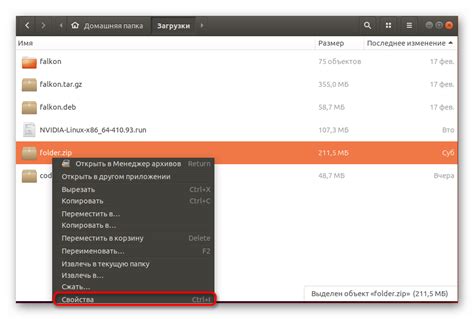
Прежде чем перейти к созданию архива папки в Linux, необходимо выполнить несколько шагов подготовки. Эти действия помогут вам убедиться, что все необходимые файлы и папки находятся в правильном месте и готовы для архивации.
- Убедитесь, что вся необходимая информация находится в папке, которую вы планируете архивировать. Проверьте, что отсутствуют лишние файлы или папки, которые не нужно архивировать.
- Проверьте, что у вас есть достаточно места на диске для создания архива. Если места не хватает, освободите некоторое пространство, удалив ненужные файлы или переместив их на другой диск.
- Убедитесь, что у вас установлено необходимое программное обеспечение для создания архивов. В большинстве дистрибутивов Linux доступны различные инструменты, такие как tar и zip, которые позволяют создавать архивы.
- При необходимости установите дополнительные пакеты для работы с архивами. Например, если вы планируете создать архив в формате ZIP, возможно, вам потребуется установить пакет zip через менеджер пакетов вашей системы.
- Узнайте, в каком формате вы хотите создать архив. В Linux доступны различные форматы архивов, такие как tar, zip, gzip и другие. Выберите формат, который подходит лучше всего для вашей цели.
- Запомните путь к папке, которую вы собираетесь архивировать. Это поможет вам указать правильный путь при выполнении команды создания архива.
После завершения этих подготовительных шагов вы будете готовы к созданию архива папки в Linux.
Установка необходимых программ и пакетов
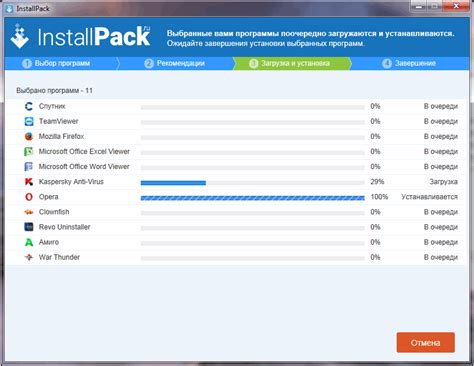
Прежде чем приступить к созданию архива папки в Linux, вам понадобится установить несколько программ и пакетов. Вот список основных инструментов, которые вам потребуются:
1. tar: это утилита командной строки, которая используется для архивации файлов и папок в Linux. Большинство дистрибутивов Linux поставляются с установленным пакетом tar, но если у вас его нет, вы можете установить его с помощью менеджера пакетов вашего дистрибутива.
2. gzip: это программное обеспечение для сжатия данных с помощью алгоритма сжатия gzip. Если у вас его нет, вы можете установить его с помощью менеджера пакетов вашего дистрибутива.
3. zip: это утилита командной строки для создания и управления ZIP-архивами. Также может потребоваться его установка через менеджер пакетов.
Примечание: В данной инструкции описаны способы установки программ и пакетов для различных дистрибутивов Linux. Убедитесь, что вы используете правильный пакетный менеджер для вашей системы.
Выбор метода архивации

Перед тем, как создать архив папки в Linux, необходимо определиться с методом архивации. В Linux существует несколько популярных форматов архивов, каждый из которых имеет свои особенности и возможности. Ниже представлена таблица с наиболее распространенными методами архивации:
| Метод | Описание |
|---|---|
| Tar | Простой и широко используемый метод архивации файлов и папок в Linux. Архивы Tar обычно не сжимаются и занимают больше места, но сохраняют все атрибуты файлов. |
| Zip | Универсальный метод архивации, поддерживаемый не только в Linux, но и в Windows и macOS. Архивы Zip могут быть сжаты и иметь пароль для защиты. |
| Gzip | Метод сжатия данных, который часто используется вместе с Tar. Архивы Gzip занимают меньше места, но не сохраняют атрибуты файлов. |
| Bzip2 | Метод сжатия данных, аналогичный Gzip, но с более высоким коэффициентом сжатия. Архивы Bzip2 также не сохраняют атрибуты файлов. |
При выборе метода архивации следует учитывать требования к архиву: необходимость сжатия данных, сохранение атрибутов файлов, совместимость с другими операционными системами и т. д. Это поможет выбрать наиболее подходящий метод архивации для конкретной задачи.
Создание архива папки
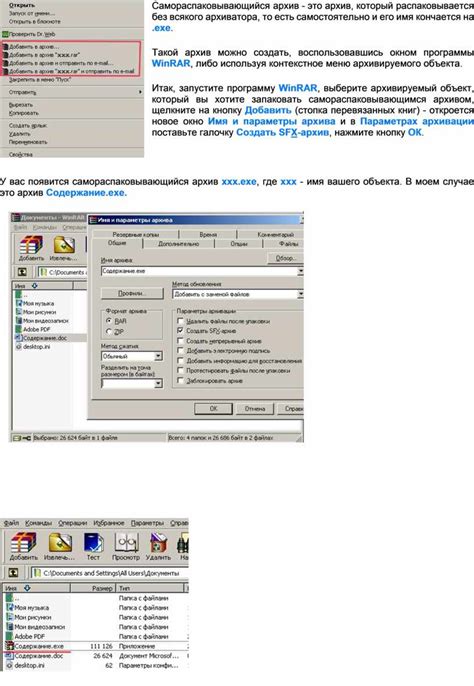
Данная инструкция предоставляет подробное руководство по созданию архива папки в операционной системе Linux.
Для создания архива папки в Linux используется команда tar (от англ. "tape archive"), которая позволяет упаковывать и распаковывать файлы и директории.
Чтобы создать архив папки, выполните следующие шаги:
- Откройте терминал в Linux.
- Перейдите в директорию, где находится папка, которую вы хотите архивировать. Для этого используйте команду
cd(change directory). - Введите команду:
tar -czvf имя_архива.tar.gz имя_папки/- для создания архива с использованием алгоритма сжатия gzip. Вместо "имя_архива" укажите желаемое имя для архива, а вместо "имя_папки" - название папки, которую вы хотите архивировать.tar -cjvf имя_архива.tar.bz2 имя_папки/- для создания архива с использованием алгоритма сжатия bzip2.
Теперь у вас есть архив папки, который вы можете использовать для сохранения файлов и папок или передачи их другим пользователям Linux.
Оптимизация архива для экономии места

При создании архивов в Linux важно учесть, что они могут занимать много места на диске. Поэтому оптимизация архивов для экономии места может быть весьма полезной.
Вот несколько советов по оптимизации архивов:
- Используйте сжатие данных. При создании архива можно указать опцию сжатия, например, gzip или bzip2. Сжатие позволяет сократить размер архива путем уплотнения данных в нем.
- Избегайте архивирования ненужных файлов. Перед созданием архива рекомендуется удалить ненужные или временные файлы, чтобы не заполнять диск ненужными данными.
- Используйте архивацию в несколько файлов. Вместо создания одного большого архива можно разбить его на несколько меньших файлов. Это позволит более эффективно использовать доступное дисковое пространство.
- Проверьте наличие повторяющихся файлов. Иногда в архиве могут быть файлы, которые повторяются или имеют одинаковое содержимое. Проверьте архив на наличие таких файлов и удаляйте их, чтобы сэкономить место.
Соблюдение этих советов поможет оптимизировать архивы и сэкономить место на диске в Linux.
Восстановление архива

Для восстановления архива вам понадобится выполнить некоторые действия.
1. Распакуйте архив в нужную вам директорию с помощью команды tar -xvf имя_архива.tar. Убедитесь, что вы находитесь в директории, в которой вы хотите разархивировать файлы.
2. Если архив имеет парольную защиту, то при распаковке вам потребуется указать пароль. В этом случае используйте команду tar -xvf имя_архива.tar -k и введите пароль, когда вас попросят.
3. После успешной распаковки ваши файлы будут восстановлены и доступны для использования.
Теперь вы знаете, как восстановить архив в Linux. Удачной работы!
Проверка целостности архива
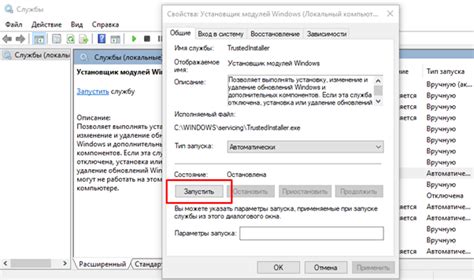
После создания архива важно проверить его целостность, чтобы убедиться, что все файлы в нем сохранены корректно и не содержат ошибок. Для этого можно использовать команду unzip в Linux.
Чтобы проверить целостность архива, выполните следующие шаги:
- Откройте терминал и перейдите в директорию, где находится ваш архив.
- Введите следующую команду:
- Нажмите Enter, чтобы выполнить команду.
- Программа unzip выполнит проверку целостности архива и выведет результат в терминале.
- Если проверка прошла успешно, то вы увидите сообщение: "No errors detected in compressed data of имя_архива.zip". Это означает, что архив не содержит ошибок и все файлы в нем сохранены корректно.
- Если в архиве есть ошибки, то вы увидите сообщение об ошибке и указание на конкретные файлы, в которых ошибка была обнаружена.
unzip -t имя_архива.zipЗамените имя_архива.zip на имя вашего архива.
Проверка целостности архива является важным шагом при создании и передаче архивов, особенно если они содержат ценные и важные файлы. Благодаря этому вы можете быть уверены, что все данные будут восстановлены без потерь.
Теперь вы знаете, как проверить целостность архива в Linux с помощью команды unzip. Это может быть полезным при работе с большими архивами или при передаче файлов между компьютерами.